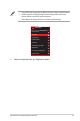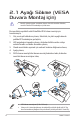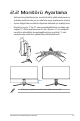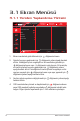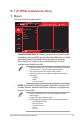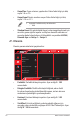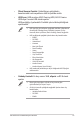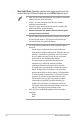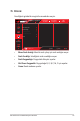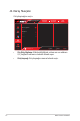User Guide
Table Of Contents
- Bildirimler
- Güvenlik bilgileri
- Bakım ve Temizlik
- 1.1 Hoşgeldiniz!
- 1.2 Paket İçeriği
- 1.3 Monitörün monte edilmesi
- 1.4 Kabloları Bağlayın
- 1.5 Monitörü Tanıma
- 2.1 Ayağı Sökme (VESA Duvara Montaj için)
- 2.2 Monitörü Ayarlama
- 3.1 Ekran Menüsü
- 3.2 Aura Sync
- 3.3 Teknik özellikler
- 3.4 Anahat boyutu
- 3.5 Sorun giderme (SSS)
- 3.6 Desteklenen Zamanlama Listesi
3-4
ROG Swift OLED PG34WCDM Oyuncu Monitörü
• Piksel Kenarını Temizle: Görüntülenen görüntünün
kenarlarındaki renk saçaklarını etkili bir şekilde azaltır.
• HDR Ayarı: HDR modunu ASUS Gaming HDR, ASUS Cinema
HDR veya Console HDR olarak ayarlar.
HDR parlaklığı, Ayarlanabilir Parlaklık işlevi etkinleştirildiğinde
ayarlanabilir.
• HDR içeriğini görüntülerken aşağıdaki özellikler kullanılamaz:
GameVisual, Shadow Boost, Parlaklık, Kontrast, En Boy
Kontrolü, Mavi Işık Filtresi, Renk Sıcaklığı, Gama, Doygunluk.
• HDR açıldığında aşağıdaki işlevler devre dışı bırakılacaktır:
– ELMB
– PIP/PBP
– GameVisual
– Kontrast
– Mavi Işık Filtresi
– Renk Sıcaklığı
– Gama
– Renk Doygunluğu
– Güç Tasarrufu
– Ekran Renk Alanı
– Altı Doygunluk
– Görünüş Kontrolü
– Keskin nisanci
– Keskin Nişancı Gece Sürümü
• HDR modunda parlaklık ayarı AÇIK olduğunda HDR PQ eğrisi
etkilenecektir.
• Görünüş Kontrolü: En boy oranını 16:9, eSports ve 21:9 olarak
ayarlar.
• Resmi giriş kaynağının orijinal en boy oranına göre
görüntülemek için eSpor'u seçin.
• Görünüş Kontrolü açıldığında aşağıdaki işlevler devre dışı
bırakılacaktır:
– Variable Refresh Rate
– PIP/PBP
– ELMB